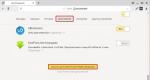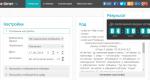Trīs veidi, kā atvērt Windows reģistra redaktoru. Kā atvērt Windows reģistru: visas metodes, kā atvērt Windows 8 reģistra redaktoru
Windows 8 ir plaši populāra datoru lietotāju vidū. Bet ne visi zina, kā atvērt reģistra redaktoru. Ir vairāki vienkārši un efektīvi veidi lai sāktu to rediģēt.
Sīki izstrādātas instrukcijas
1. iespēja
Īsceļš, izmantojot taustiņu kombināciju Win+R, atvērs palaist logu.
Tur ierakstiet komandu regedit un apstipriniet darbību ar OK.

2. iespēja
Mēs saucam Uzdevumu pārvaldnieku ar labi zināmo kombināciju Ctrl+Alt+Del.


Procedūras beigās ievadiet jau pazīstamo regedit pieprasījumu un apstipriniet darbību.

3. iespēja
Turot peles kursoru ekrāna labajā pusē, parādīsies tā sauktais aizkars, kas mums būs nepieciešams. Tajā mēs meklējam rindu Search.

Zem vienuma Lietojumprogrammas ir rinda Meklēšana, kurā ierakstām vārdu regedit.

Atliek tikai aktivizēt lietojumprogrammu.

4. iespēja
Loga Mans dators augšējā labajā stūrī ir meklēšanas rinda, kas mums būs nepieciešama. Tur jums jāieraksta komanda regedit.

No vairākiem īsinājumtaustiņiem ir jāatlasa tas, kas ir saglabāts direktorijā C:\Windows.

5. iespēja
Atgriezieties sadaļā Mans dators un atveriet disku C.


Starp īsinājumtaustiņu pārpilnību jums ir jāatrod regedit ar lietojumprogrammas veidu. Atveriet to, veicot dubultklikšķi.

Šīs ir pieejamās metodes, lai skaidri redzētu, kā arī palaist reģistru šo instrukciju Piemērots operētājsistēmai Windows 8.1. Katra opcija aizņem tikai dažas minūtes.
Savos rakstos, padomos un piezīmēs es lasītājam bieži atsaucos uz Windows reģistra redaktoru. Daudzi no tiem ir saistīti ar intensīvu darbu ar reģistra atslēgām un vērtībām. Pēkšņi es sapratu, ka ne visi mani lasītāji bija pieķērušies darbam ar šo programmu, un daži pat nekad nebija palaiduši reģistra redaktoru. Tāpēc es nolēmu uzrakstīt nelielu šīs programmas rokasgrāmatu.
Satura rādītājs:
Kas ir reģistra redaktors
Reģistra redaktors vēsturiski tika izveidots kā rīks lietotājiem, kuriem bija jāmaina Windows iestatījumi, kas nebija redzami lietotāja saskarnē. Šīs programmas galvenā funkcija ir skatīt un mainīt iestatījumus sistēmas reģistrs, tas ir, komplektā ar īpašu binārie faili, kurā ir informācija gan par Windows konfigurāciju, gan gandrīz visām datorā instalētajām programmām. Windows OS un daudzas programmas (izņemot tās, kuras ir tā sauktās “pārnēsājamās”, pārnēsājamās, citiem vārdiem sakot, tām nav nepieciešama instalēšana) savus iestatījumus saglabā reģistrā.
Kā palaist reģistra redaktoru
1. metode
Neatkarīgi no jūsu datorā instalētās Windows versijas, šī metode darbosies:
2. metode
Reģistra redaktora izpildāmā programma atrodas mapē C:\Windows, kas nozīmē, ka varat atvērt šo mapi programmā Explorer un palaist failu regedit.exe ar peles klikšķi.
Varat arī izveidot Regedit.exe saīsni un ievietot to izvēlnē Sākt/sarakstā Windows lietojumprogrammas 8.x, uz mapi
%ProgramData%\Microsoft\Windows\Start Menu\Programs
Tādējādi rezultātos būs redzams reģistra redaktors Windows meklēšana, kā arī ļaus palaist lietojumprogrammu ar vienu peles klikšķi.
Reģistra redaktora vispārīgais skats
Reģistra redaktors izskatās šādi:

Kā redzat attēlā, tas sastāv no diviem paneļiem:
- kreisais parāda hierarhisku datu struktūras attēlojumu, to sauc sadaļas (vai atslēgas);
- tiek parādīts labajā panelī parametrus. Tie ir nosaukums = datu pāri un tiek glabāti atslēgās.
Ko rāda reģistra redaktors
Kā jau minēju iepriekš, redaktors parāda mums sadaļas un opcijas.
Sadaļas ir virtuāls datu attēlojums no vairākiem veidotiem failiem reģistra datu bāze. Varat redzēt, kuri faili ir jūsu datora reģistrs, ja atverat šo sadaļu:
HKEY_LOCAL_MACHINE\SYSTEM\CurrentControlSet\Control\hivelist

Šeit varat redzēt cietajā diskā esošo failu sarakstu, kuros tiek glabāti reģistra dati. Tajos esošajiem datiem, kā minēts iepriekš, ir hierarhiska struktūra, un reģistra redaktors to parāda “koka” formā. Koka saknes (galvenās atslēgas) parasti apzīmē noteiktu failu, kura datiem tiek piekļūts.
Taču ir arī virtuālās atslēgas, kas reģistra redaktorā parādās kā parastie faili, taču patiesībā tās ir vairāku failu vai pat atsevišķu reģistra atzaru attēlojums. Tie parasti pastāv atpakaļejoša saderība. Piemēram, HKEY_CURRENT_CONFIG ir virtuāls skats, HKEY_CLASSES_ROOT ir arī virtuāls skats, kas apvieno pašreizējā lietotāja reģistra atslēgas un sistēmas atslēgas.
Lūdzu, ņemiet vērā, ka daži reģistra faili neparādās reģistra redaktora logā. Piemēram, jūs nekad neredzēsit, kas ir saglabāts SAM (drošības kontu pārvaldnieka) failā. Reģistra redaktorā to attēlo filiāle HKEY_LOCAL_MACHINE\SAM\SAM, un tas it kā tur ir tukšs. Tas tiek darīts drošības apsvērumu dēļ.
Reģistra iestatījumi izmanto Windows OS un daudzas trešo pušu lietojumprogrammas lai saglabātu dažādus konfigurācijas parametrus un dažus lietotāja datus. Parametru vērtības ir dažādi veidi, bet kopumā tās ir teksta vērtības/virknes, skaitliskās vērtības vai binārās vērtības.
Kā izveidot jaunu reģistra atslēgu
Lai izveidotu jaunu atslēgu, ar peles labo pogu noklikšķiniet uz galvenā nodalījuma kreisajā rūtī un atlasiet Jauns -> sadaļa no konteksta izvēlnes.

Izveidotajam nodalījumam ir jānosauc nosaukums atbilstoši tās programmas prasībām, kurai to veidojat.
Kā izveidot jaunu parametru
Lai izveidotu jaunu parametru, ar peles labo pogu noklikšķiniet
- pašreizējā sadaļā pa kreisi
vai - tukšajā vietā labajā panelī.

Izvēlieties atbilstošo jaunajam parametra veidu un ievadiet tā nosaukumu. Veiciet dubultklikšķi uz parametra nosaukuma, lai iestatītu tā vērtību.
Kā kļūt par sadaļas īpašnieku un iegūt tai pilnīgu piekļuvi
Tāpat kā jēdzieni "atļaujas" un "īpašnieks" attiecas uz failiem un mapēm NTFS sistēma, tās pastāv arī reģistra atslēgām. No Windows Vista laikmeta līdz mūsdienām lielākā daļa reģistra atslēgu, kas glabā OS iestatījumus, ir aizsargātas ar ierobežotām piekļuves tiesībām, lai lietotājs tās nevarētu viegli izdzēst vai mainīt. Dažreiz jums var būt nepieciešams mainīt datus šādos nodalījumos, un, lai to izdarītu, jums ir jāspēj mainīt nodalījuma īpašnieku un iegūt pilnīgu piekļuvi tam. Tas ir diezgan viegli izdarāms.

Kā atjaunot TrustedInstaller kā nodalījuma īpašnieku
Gandrīz visām sistēmas reģistra atslēgām operētājsistēmās Windows Vista, 7 un 8 ir TrustedInstaller konts. Pēc nodalījuma atļauju rediģēšanas jums ir jāatgriež īpašumtiesības uz šo kontu, pretējā gadījumā operētājsistēma var nedarboties pareizi. Lai atjaunotu TrustedInstaller rekvizītu operētājsistēmā Windows Vista, 7 un 8, ievadiet NT Service\TrustedInstaller laukā "Ievadiet atlasīto objektu nosaukumus". Noklikšķiniet uz Labi.

Kā mainīt reģistra atslēgas atļaujas
Pēc reģistra atslēgas īpašnieka maiņas gandrīz vienmēr ir jāmaina piekļuves tiesības, pretējā gadījumā nevarēsit mainīt parametru vērtības. Lai to izdarītu, dialoglodziņā Papildu drošības iestatījumi ir jāpārslēdzas uz cilni Atļaujas.
Apakšsadaļās var būt t.s mantotās atļaujas no tās vecāk sadaļas. Alternatīvi, apakšatslēgām var būt arī precīzas atļaujas, kas atšķiras no vecāku atslēgas.
Pirmajā gadījumā, tas ir, ja atļaujas tiek mantotas no vecāk atslēgas, jums ir jāatspējo mantošana un jākopē vecāk sadaļas atļaujas uz pašreizējo atslēgu, lai tās varētu mainīt. Lai to izdarītu operētājsistēmās Windows 7, Windows Vista un Windows XP, noņemiet atzīmi no opcijas Pievienot atļaujas, kas mantotas no vecākiem un apstiprinājuma dialoglodziņā noklikšķiniet uz pogas Pievienot.

Pēc mantojuma atspējošanas atlasiet atbilstošo lietotāja kontu un noklikšķiniet uz Mainīt lai mainītu piekļuves tiesības.
Operētājsistēmā Windows 8 ir īpaša poga, lai atspējotu mantošanu:

Atļaujas var iestatīt divos veidos: pēc mantojuma atspējošanas varat tās iestatīt tikai pašreizējai atslēgai vai iestatīt atļaujas pašreizējai atslēgai un pēc tam lietot tās visām tās apakšatslēgām. Lai to izdarītu, atzīmējiet izvēles rūtiņu Aizstāt visus bērna objekta atļauju ierakstus ar tiem, kas mantoti no šī objekta. Šī darbība nospiedīs jūsu iestatītās atļaujas visu apakšatslēgu atslēgu hierarhiju.
Reģistra redaktora komandrindas slēdži
Dodieties uz vajadzīgo reģistra sadaļu ar vienu klikšķi
Variants #1
Pirms kāda laika es izveidoju utilītu RegOwnershipEx, kas ļauj iegūt pilnu piekļuvi reģistra atslēgai ar vienu klikšķi. Turklāt tas ļauj pāriet uz vēlamo reģistra sadaļu. Iesaku ar to iepazīties. 
RegOwnershipEx ļauj veikt tālāk norādītās darbības.
- kļūt par īpašnieku un iegūt pilnu piekļuvi izvēlētajai reģistra sadaļai. Ir reģistra pārskata logs viegla izvēle sadaļā.
- favorīti - par ātra piekļuve uz savu iecienītāko reģistra atslēgu. Tas ir integrēts reģistra redaktora izvēlnē Izlase.
- atjaunot iepriekš mainītās atļaujas un īpašumtiesības. tie. Programma ļauj atgriezt tiesības to sākotnējā stāvoklī.
- Funkcija "atvērt regedit" - atlasīto atslēgu var atvērt reģistra redaktorā. Šī ir ļoti ērta iespēja ātri pāriet uz sadaļu, vienkārši nokopējot tās nosaukumu.
- īsceļi saknes nodalījumiem — varat izmantot HKCU, nevis HKEY_CURRENT_USER, HKLM, nevis HKEY_LOCAL_MACHINE un tā tālāk.
- reģistra ceļa iegūšana no bufera Windows Exchange.
- Komandrindas arguments "/j", lai izgūtu ceļu uz reģistra atslēgu no Windows starpliktuves un ātri pārietu uz reģistra redaktoru.
Tas viss ir sasodīti ērti!
2. iespēja
Esmu uzskicējis vienkāršu skriptu, kas saņems starpliktuves saturu, ierakstīs to reģistrā un atvērs reģistra redaktoru. Tiek pieņemts šāds scenārijs: jūs lasāt rakstu, kurā teikts: “Dodieties uz reģistra atslēgu HKEY_CURRENT_USER\Software\Microsoft\Windows\CurrentVersion”. Jūs izvēlaties ceļu uz sadaļu, nospiediet CTRL+C un palaižat skriptu. Reģistra redaktors tiek atvērts vēlamajā vietā. .
Kad dzirdu frāzi Windows reģistrs, es iztēlojos regedit.exe programmas ikonu - pusizjauktu zaļu kubu, kas sastāv no mazākiem kubiem. Kas īsti ir reģistrs? Es domāju, ka daudzi Windows lietotāji ir dzirdēts par to, bet ne daudzi to ir redzējuši un saprot, kas tas par brīnumu.
Windows 8 reģistrs ir datu bāze, kurā ir iestatījumi operētājsistēma un programmas. Tātad reģistrs ir datu bāze. Tāpat kā jebkura cita datu bāze, reģistrs tiek saglabāts failos cietajā diskā. Ir vairāki reģistra faili, galvenā daļa atrodas mapē C:\Windows\System32\config (%windir%\system32\config). Ja skatāties šajā mapē, visi faili, kuriem ir norādīts tips “Fails”, būs tie paši reģistra faili.

Vēl viena vieta, kur tiek glabāti reģistra faili, ir lietotāju profilu saknes mapē un ceļā C:\Users\\AppData\Local\Microsoft\Windows (%userprofile%\AppData\Local\Microsoft\Windows). Katram profilam ir savi reģistra faili, jo katrs konts izmanto savu unikālo Windows reģistra stropu (sadaļu), jo visiem profiliem ir unikāli iestatījumi. Lai atvērtu savu profilu, nospiediet taustiņu kombināciju WIN+R, parādītajā logā ierakstiet %userprofile% un noklikšķiniet uz Labi. Šie faili, iespējams, tiks paslēpti no jums, jums ir jāiespējo slēpto un sistēmas faili lai tās redzētu. Tālāk esošajā ekrānuzņēmumā varat redzēt, ka reģistra fails ir NTUSER.DAT, pārējie ir žurnāli, kas nepieciešami atkopšanai neparedzētas kļūmes gadījumā.

Kas mums ir mugurā šobrīd? Windows 8 reģistrs tiek glabāts failos, kas izkaisīti pa mapēm. Lai skatītu vai rediģētu dažus operētājsistēmas vai programmu iestatījumus, varat izmantot programmu regedit.exe. Tas tiek saglabāts mapē C:\Windows, taču to var palaist, nospiežot WIN+R un ierakstot regedit. Kopumā Microsoft neiesaka veikt izmaiņas Windows iestatījumi tieši caur reģistru un izmantojiet esošo operētājsistēmas lietotāja interfeisu. Ja palaidāt regedit, iesaku neveikt nekādas izmaiņas, bet vienkārši iepazīties ar datu bāzes struktūru.

Tā kā visi Windows iestatījumi tiek glabāti reģistrā, ja nav tā paša lietotāja interfeisa (kas ir raksturīgi noņemtiem Windows versijas piemēram, Windows 7 Starter), daudzus iestatījumus var mainīt, izmantojot reģistru. Piemēram, varat izmantot regedit, lai mainītu darbvirsmas fonu, norādot ceļu uz attēla failu, lai gan to nevar izdarīt, izmantojot vadības paneli.
Tas ir viss, ko es gribētu jums pateikt.
Windows reģistrs ir hierarhiska datu bāze, kurā tiek glabāti visi darbības parametri Windows sistēmas. Reģistrā ir datora programmatūras un aparatūras iestatījumi, informācija par lietotāju profiliem, drošības politikas, instalētās programmatūras saraksti un cita sistēmas informācija.
Mēs neiedziļināsimies detaļās par reģistra struktūru, saturu un darbu ar to, jo šī ir atsevišķa raksta tēma. Apsvērsim tikai veidus, kā ievadīt reģistra redaktoru (palaist regedit.exe).
Brīdinājums! Visas darbības ar reģistru ir jāpārdomā, ja neesat pārliecināts par to rezultātu. Jums ir skaidri jāzina, ko darāt, jo pat nelielas iestatījumu izmaiņas var traucēt operētājsistēmas darbību.
1. Atveriet Windows reģistra redaktoru, izmantojot utilītu Palaist
lietderība Izpildīt tu vari skriet dažādos veidos. Ātrākais: nospiediet taustiņu kombināciju uz tastatūras Win+R. Operētājsistēmā Windows 7 varat izmantot izvēlni Sākt -> Palaist. Atvērtajā logā ievadiet un nospiediet OK (vai ievadiet tastatūrā).
2. Atveriet, izmantojot programmu Windows Explorer
Vēl viens vienkāršs veids ir izskriet cauri Windows Explorer. Lai to izdarītu, vienkārši atveriet Mans dators un dodieties uz šādu ceļu: C:\Windows. Šajā mapē mēs atrodam un palaižam failu. Gatavs.

3. Palaidiet reģistra redaktoru, izmantojot Windows meklēšanu
Operētājsistēmā Windows 7 ar standarta darbvirsmu varat atvērt izvēlni Sākt un rakstīt apakšā esošajā meklēšanas joslā. Operētājsistēma ātri atrasta nepieciešamais fails, kas būs jāatver.

Atveriet Sākt

Un ievadiet regedit
Operētājsistēmā Windows 8 reģistra redaktoru var atvērt, izmantojot meklēšanu, tikai šajā operētājsistēmā standarta Sākt vietā tiek izmantots “flīžu” interfeiss.

Labajā izvēlnē atlasiet meklēšanu
Windows reģistrs ir visu operētājsistēmas iestatījumu repozitorijs, no kura ir atkarīga visas programmatūras pareiza un pareiza darbība. Visas veiktās izmaiņas tiek saglabātas tajā, un bieži vien, lai atrisinātu daudzas problēmas vai cīnītos ar vīrusiem, ir manuāli jāatrod vēlamais parametrs un jāmaina tajā esošie iestatījumi.
Jāatceras, ka visas veiktās izmaiņas var radikāli ietekmēt jūsu datora turpmāko darbību, un tāpēc tās jāveic tikai tad, ja esat pārliecināts par savu rīcību.
Lai ievadītu reģistrā, lai mainītu Windows iestatījumi, jums ir jāatver logs ar tā direktoriju koku. Šeit ir divas iespējas, pirmā ir noklikšķiniet uz "Sākt" - "Palaist" vai otrā ir taustiņu kombinācija "Win + R". Ekrānā tiks atvērts neliels logs ar komandrindu, kurā jāievada šāda komanda - “regedit”. Pēc tam nospiediet taustiņu Enter vai OK.
Pēc tam jūsu priekšā tiks atvērts reģistrs vai drīzāk logs, kurā varat meklēt programmatūras iestatījumus un sistēmas atbalsts un, ja nepieciešams, mainiet tā darbības iestatījumus. 
Sāksim ar jaunāko Windows 10 versiju un apsveriet divas iespējas, kā piekļūt reģistram.
Reģistra redaktora palaišana — 1. metode operētājsistēmai Windows 10
Noklikšķiniet uz pogas "Sākt" ar peles kreiso pogu (vai tastatūras taustiņu "Windows");
Kad tiek atvērta izvēlne Sākt, uz tastatūras ierakstiet komandu “regedit” (bez pēdiņām);
Meklēšanas izvēlnes augšdaļā zem uzraksta “Labākā atbilstība” parādīsies vienums “REGEDIT – Execute command”, noklikšķiniet uz šī vienuma ar peles kreiso taustiņu;
Ja tiek parādīts apstiprinājuma logs reģistra redaktora palaišanai, noklikšķiniet uz “Jā”;
Jūsu priekšā parādīsies reģistra redaktora logs, kurā varat veikt izmaiņas pašā reģistrā.
Kā atvērt reģistru operētājsistēmā Windows 10
Reģistra redaktora palaišana — 2. metode operētājsistēmai Windows 10
Noklikšķiniet uz pogas "Sākt" ar peles labo pogu (vai Win + X taustiņu kombināciju);
Parādītajā izvēlnē atlasiet “Palaist” (šīs divas darbības var aizstāt ar vienu taustiņu kombināciju Win+R);
Parādītajā logā “Run” ierakstiet “regedit” (bez pēdiņām) un noklikšķiniet uz “OK”;
Palaišanas apstiprinājuma logā noklikšķiniet uz “Jā”;
Tiks parādīts reģistra redaktora logs, un jūs varat sākt veikt izmaiņas.
Šajā videoklipā varat skaidri redzēt, kā ievadīt Windows 10 reģistrā:
Kā atvērt reģistru operētājsistēmā Windows 8/8.1
Lai palaistu reģistra redaktoru operētājsistēmā Windows 8, jums jāveic tās pašas darbības kā operētājsistēmā Windows 10, ja jums ir versija 8, nevis 8.1, tad jums nav pogas “Sākt”, tāpēc pirmās metodes pirmajā darbībā , nospiediet taustiņu “Windows” un pēc tam visu saskaņā ar iepriekš sniegtajiem norādījumiem.
Detalizēti video norādījumi par to, kā ievadīt reģistra redaktoru operētājsistēmā Windows 8 (8.1):
Kā atvērt reģistru operētājsistēmā Windows 7
Lai atvērtu reģistra redaktoru operētājsistēmā Windows 7, jums jāveic līdzīgas darbības:
Reģistra redaktora palaišana — 1. metode operētājsistēmai Windows 7
Ierakstiet komandu “regedit” (bez pēdiņām);
Noklikšķiniet izvēlnes augšdaļā zem uzraksta “Programmas” uz uzraksta “regedit”;
Kad tiek prasīts apstiprināt palaišanu, atlasiet “Jā”.
Reģistra redaktora palaišana — 2. metode operētājsistēmai Windows 7
Nospiediet tastatūras taustiņu kombināciju Win+R (turiet nospiestu Windows atslēga un, to neatlaižot, nospiediet taustiņu R);
Logā “Palaist” ierakstiet komandu “regedit” (bez pēdiņām) un noklikšķiniet uz pogas “OK”;
Apstipriniet reģistra redaktora palaišanu, nospiežot pogu “Jā”.
Abus veidus, kā ievadīt Windows 7 reģistra redaktoru, var redzēt šajā videoklipā:
Kā atvērt reģistru sistēmā Windows XP
Operētājsistēmā Windows XP reģistra redaktora atvēršana ir nedaudz atšķirīga:
Reģistra redaktora palaišana — 1. metode operētājsistēmai Windows XP
Noklikšķiniet uz "Sākt" ar peles kreiso pogu;
Labajā kolonnā atrodiet vienumu “Palaist” (abas darbības var aizstāt ar Win+R kombināciju)
Logā “Palaist programmu” ierakstiet komandu “regedit” (bez pēdiņām) un noklikšķiniet uz pogas “OK”;
Reģistra atvēršana XP
Reģistra redaktora palaišana — 2. metode operētājsistēmai Windows XP (un citiem)
Atveriet File Explorer (varat izmantot īsinājumtaustiņu Win+X);
Dodieties uz disku “C:”;
Atveriet Windows mapi;
Atrodiet "regedit" failu un palaidiet to.
Un, protams, video versija par reģistra rediģēšanas programmas atvēršanu sistēmā Windows XP:
Otrā metode ir piemērota visām uzskaitītajām Windows versijām. Turklāt jūs varat nedaudz krāpties:
Kad esat nokļuvis “regedit” failā, varat izveidot saīsni savā darbvirsmā un ievērojami vienkāršot piekļuvi reģistra redaktoram nākotnē.
Redaktora palaišana Ir vismaz 4 veidi, kā izsaukt šo utilītu:
Caur Explorer.
Izmantojot meklēšanu
Izmantojot pakalpojumu Palaist. Komandrinda. Nav nepieciešams tos visus aprakstīt, jo daži to pieprasa noteiktu līmeni zināšanas un prasmes, taču būtu nepiemēroti tās nepieminēt. Tātad sāksim.
Izmantojot Explorer
Atveriet “Mans dators”, dodieties uz sistēmas disku (bieži vien tas ir C) un meklēšanas joslā ievadiet: regedit. Pēc kāda laika, kas mašīnai ir jāmeklē, tas pats redaktors tiks piedāvāts loga galvenajā daļā. Atliek tikai to atvērt un sākt veikt nepieciešamās darbības. uz saturu.
Izmantojot meklēšanu
Pārvietojam peles kursoru virs labā paneļa, kur atlasām “Meklēt” un iestatām to pašu komandu kā iepriekšējā rindkopā: regedit. Pēc tam veiciet dubultklikšķi, lai aktivizētu pašu lietojumprogrammu. Pati utilīta izskatās šādi: LASĪT ARĪ Kas ir virtuālā mašīna operētājsistēmai Windows 8 un kā to palaist saturā.
Izmantojot komandu "Palaist".
Šī opcija ietver starpkomponenta izsaukšanu. Mēs izmantojam kombināciju + [R] uz tastatūras, pēc tam laukā ievadām jau pazīstamo Regedit.exe vai bez paplašinājuma “.exe” un nospiediet.
1. Palaidiet reģistra redaktoru, izmantojot utilītu Palaist.
Es nenoguršu atkārtot, ka utilīta “Run” ir viena no ērtākajām sistēmā Windows, ar tās palīdzību jūs varat viegli un ātri palaist lielāko daļu sistēmas Windows utilītas. Šajā gadījumā tas tiek darīts divos vai trīs posmos:
1. Nospiediet taustiņus Win+R
2. Atvērtajā logā ierakstiet komandu regedit
Atvērtajā logā ierakstiet komandu regedit
3. Noklikšķiniet uz pogas Labi. Viss, reģistra redaktors darbojas.
2. Izmantojot meklēšanu izvēlnē Sākt
Šeit sarežģītība ir atkarīga no operētājsistēmas, tāpēc operētājsistēmā Windows 10 meklēšana atrodas tieši uzdevumjoslā, vienkārši ierakstiet regedit un atveriet meklēšanas rezultātu.
Operētājsistēmā Windows 7 ir jāatver izvēlne Sākt un apakšā jāievada tas pats vaicājums.
Operētājsistēmā Windows 8.x atveriet sākuma izvēlni un augšējā labajā stūrī noklikšķiniet uz palielināmā stikla.
Un tad mēs ieejam meklēšanas vaicājums. Un palaidiet reģistra redaktoru.
3. Izmantojot Windows Explorer
Arī šeit nav nekā sarežģīta, atveriet Explorer un dodieties uz mapi.
Ritiniet uz leju un atrodiet failu regedit.exe. Kad mēs to atradām, mēs to palaidām.
Izmantojot uzdevumu pārvaldnieku
Šeit princips ir tāds pats kā pirmajā metodē, taču ir jāveic vairāk darbību. Palaidiet "Uzdevumu pārvaldnieku". Piemēram, ar peles labo pogu noklikšķiniet uz uzdevumjoslas. Un atlasiet “Fails” → “Palaist jaunu uzdevumu”.
Atvērtajā logā ievadiet regedit un noklikšķiniet uz Labi.
5. Izmantojot komandrindu
Kā palaist komandrinda mēs jau zinām, ka mūsu kontekstā vienkāršākais veids būtu izmantot metodi via konteksta izvēlne stūris "Sākt". Un atvērtajā logā ievadiet regedit
Jebkuras no piecām metodēm rezultāts būs Windows reģistra redaktora loga palaišana.